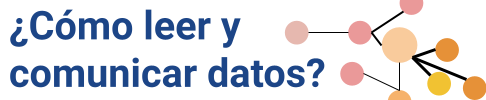Mapas
Contents
Mapas#
La representación de datos en mapas ya implican una relación entre los valores que tenemos disponibles y las dimensiones geográficas de la información. Es importante señalar que nos referimos aquí a datos que pueden ser representados en un mapa, no a la representación del espacio en un plano o al análisis del espacio geográfico.
Desde la sección combinar fuentes de datos hemos incorporado datos geográficos a nuestro conjunto de datos. Estos datos de geolocalización han sido incorporados tomando la información que nos brinda el INEGI y también mediante la incorporación de un estándar de códigos relacionados con las fronteras administrativas de los países (ISO 3166-1).
Gracias a esas dos estrategias de geolocalización de nuestros datos, podemos mostrar dos tipos de representaciones de datos en mapas. Para ello, también utilizaremos la librería plotly.
Mapa de puntos#
Para este ejemplo, usaremos los datos geolocalizados de los municipios de residencia de los casos por Covid-19 en México, tal como lo hicimos en la sección combinar fuentes de datos
casos_nacionales.head()
| municipio_residencia | casos | Lat_Decimal | Lon_Decimal | |
|---|---|---|---|---|
| 0 | nezahualcóyotl | 26282 | 19.408763 | -99.018200 |
| 1 | ecatepec de morelos | 24107 | 19.599069 | -99.049159 |
| 2 | tlalnepantla de baz | 17929 | 19.538523 | -99.195198 |
| 3 | naucalpan de juárez | 10020 | 19.478803 | -99.233218 |
| 4 | chalco | 6997 | 19.261132 | -98.895655 |
Notarás que he depurado la fuente de datos para que tenga solamente las columnas necesarias y que ya realicé el conteo de los casos por municipio (casos_nacionales['municipio_res'].value_counts().reset_index()).
Ahora, simplemente es tarea de “dibujar” el mapa. Para eso, plotly cuenta con una función llamada scatter_mapbox() con la cual podemos hacer un mapa de puntos y, además, controlar el color y el tamaño de los puntos de acuerdo con un valor numérico. Veámos el código para hacer este mapa:
fig = px.scatter_mapbox(
casos_nacionales, # <-- cargamos el conjunto de datos
lat="Lat_Decimal", # <-- indicamos la columna con la latitud
lon="Lon_Decimal", # <-- indicamos la columna con la longitud
color='casos', # <-- indicamos la columna con el valor numérico para el color
size='casos', # <-- indicamos la columna con el valor numérico para el tamaño del punto
hover_name="municipio_residencia", # este parámetro permite indicar un texto que se mostrará al pasar el mouse sobre el punto
hover_data=["casos"], # este parámetro permite indicar uno o varias columnas con datos que se mostrará al pasar el mouse sobre el punto
color_continuous_scale=px.colors.cyclical.IceFire, # <-- indicamos el esquema de colores
size_max=50, # <-- indicamos el tamaño máximo de los puntos
zoom=4 # <-- indicamos el nivel de zoom inicial
)
fig.update_layout(mapbox_style="open-street-map") # con este parámetro vamos a establecer el mapa base, en este caso, OpenStreetMap
fig.update_layout(margin={"r":0,"t":0,"l":0,"b":0}) # con este parámetro vamos a establecer los márgenes del mapa (0 en todos los lados)
fig.show() # <-- mostramos el mapa
Esta es una buena ilustración de cómo dibujar un mapa, aunque podría ser más preciso, por ejemplo, si en lugar de valores totales hiciéramos una representación por cada 100 mil habitantes. Para no atiborrarlos con código, les dejo simplemente el conjunto de datos con la tasa de incidencia por cada 100 mil habitantes 1:
casos_nacionales.head()
| municipio_residencia | casos | Lat_Decimal | Lon_Decimal | Pob_Total | tasa_incidencia | |
|---|---|---|---|---|---|---|
| 0 | ecatepec de morelos | 24107 | 19.599069 | -99.049159 | 1643623 | 1466.698872 |
| 1 | naucalpan de juárez | 10020 | 19.478803 | -99.233218 | 776220 | 1290.871145 |
| 2 | chimalhuacán | 6473 | 19.416908 | -98.945299 | 703215 | 920.486622 |
| 3 | ixtapaluca | 4484 | 19.313104 | -98.884247 | 368585 | 1216.544352 |
| 4 | la paz | 3136 | 24.148745 | -110.306590 | 250141 | 1253.692917 |
Ahora, vamos a reutilizar el código del mapa anterior, solamente cambiando los valores de las columnas donde se indican los valores numéricos para el color y el tamaño de los puntos:
fig = px.scatter_mapbox(
casos_nacionales,
lat="Lat_Decimal",
lon="Lon_Decimal",
color='tasa_incidencia',
size='tasa_incidencia',
hover_name="municipio_residencia",
hover_data=["casos", "Pob_Total", "tasa_incidencia"],
color_continuous_scale=px.colors.cyclical.IceFire,
size_max=50,
zoom=4
)
fig.update_layout(mapbox_style="open-street-map")
fig.update_layout(margin={"r":0,"t":0,"l":0,"b":0})
fig.show()
¡Es otro mapa! Con los valores totales, tal como los mostramos en el primer mapa, vemos una concentración de los casos en el centro del país, como es lógico, por la densidad poblacional. Al normalizar los datos para equilibrar esta variable, vemos que el mapa modifica su representación, mostrando una mayor incidencia en áreas que anteriormente parecían menos afectadas. Efectivamente, no es lo mismo 24,107 casos en una población de 1’643,623 habitantes (Ecatepec) que 154 casos en una población de 698 habitantes (Melchor Ocampo, Zacatecas).
Interesante, ¿no es así? Reitero, ambos mapas contienen información correcta, pero siempre hay que ser honestos con la manera en la que construimos nuestros datos y las falencias de nuestra representación. ¿Es posible que con un censo poblacional actualizado las representaciones fuesen diferentes? Tal vez, no podemos asegurar lo contrario. Como toda representación, incluso estadística, estamos haciendo una abstracción de la realidad, y esto simplemente refiere a que no podemos tener todos los parámetros en cuenta.
Ahora que ya nos divertimos con un mapa de puntos, vamos a ver un mapa coroplético.
Mapas coropléticos#
Los mapas coropléticos son mapas en los que se representan áreas geográficas con un color correspondiente a una escala definida por un valor numérico. Son como los mapas de divisiones administrativas tradicionales, pero en lugar de seleccionar el color por una convención o un criterio estilístico, este está determinado por una escala cuantitativa.
Recordemos que en la sección georeferenciar acotamos los valores para que nos mostraran los casos relacionados con el país de origen de las personas extranjeras contagiadas o atendidas en México. Ahora, vamos a hacer un mapa coroplético con esos datos:
fig = px.choropleth(grupoext, locations='alpha3', locationmode='ISO-3', projection='natural earth', color='casos', hover_name='pais_nacionalidad', hover_data=['casos'], color_continuous_scale=px.colors.sequential.Greens)
fig.show()
Como vemos, el peso de Estados Unidos es tan grande, que prácticamente no se puede apreciar el resto de los países. Para poder verlos, vamos a restringir el rango de valores de la escala:
fig = px.choropleth(grupoext, locations='alpha3', locationmode='ISO-3', projection='natural earth', color='casos', hover_name='pais_nacionalidad', hover_data=['casos'], color_continuous_scale=px.colors.sequential.Greens, range_color=[0, 1000])
fig.show()
Los contrastes ahora son más evidentes, aunque es indispensable tener en cuenta que este gráfico puede llevar a errores, puesto que Estados Unidos queda por encima de la escala y esto puede llevar a interpretaciones erróneas. Podríamos ver qué sucede si aplicamos una escla logarítmica:
import numpy as np
fig = px.choropleth(grupoext, locations='alpha3', locationmode='ISO-3', projection='natural earth', color='casos', hover_name='pais_nacionalidad', hover_data=['casos'], color_continuous_scale=px.colors.sequential.Greens, color_continuous_midpoint=np.log(100))
fig.show()
Muy similar a la primera, ¿no es así? Existen diferentes posibilidades estadísticas para normalizar los datos, de manera tal que podamos compararlos mejor. En este caso, nuestros datos tienen tal variabilidad (la diferencia entre el valor mayor y el menor es tremenda) por lo que solamente en el caso de nuestro segundo mapa (en el que modificamos la escala para restringir el rango) podemos ver los datos de manera más clara.
Mapas animados#
Los mapas animados son mapas en los que se representan áreas geográficas con un color correspondiente a una escala definida por un valor numérico, pero en este caso, el color cambia a lo largo del tiempo. Es decir, en lugar de ver un mapa estático, podemos ver cómo cambia la situación en el tiempo.
Para hacer un mapa animado, tenemos que determinar una columna con datos temporales. En nuestro caso, vamos a usar la fecha de ingreso de los casos.
fig = px.choropleth(diario, locations="alpha3", color="casos", hover_name="pais_nacionalidad", projection="natural earth", animation_frame="fecha_ingreso", color_continuous_scale=px.colors.sequential.Plasma)
fig.update_layout(margin={"r":0,"t":0,"l":0,"b":0})
fig.show()
Si das clic en el botón de play, podrás ver cómo cambia la situación en el tiempo. La escala de tiempo navega diariamente entre el 1 de enero y el 10 de junio, rango de fecha de los datos, mostrando una escala continua de colores.
Con estos ejemplos tendrás algunos elementos para poder seleccionar una representación de tus datos en un mapa. Esta es una de las representaciones más socorridas en la actualidad y es una de las más narrativas por la familiaridad que tenemos con las representaciones cartográficas.
No dejes de investigar estas visualizaciones y experimenta para encontrar una representación que te permita contar una historia con tus datos.
Notas#
- 1
Este cálculo obviamente no es preciso, puesto que la población se calcula con base en el censo de 2020, pero por lo menos puede darnos un aproximado a la tasa actual.